步骤六:部署应用(ECS篇)
本章节以应用“phoenix-sample-standalone”为例,介绍如何将发布件部署至主机。如果您需要了解如何部署至CCE,请参照步骤六:部署应用(CCE篇)操作。
购买并配置ECS
本节使用的是ECS,您也可以使用自己的Linux主机(Ubuntu 16.04操作系统)。
- 购买弹性云服务器。
购买时的必要配置参照下表,表中未列出的配置可根据实际情况选择。
表1 弹性云服务器购买配置 配置分类
配置项
配置建议
基础配置
计费模式
选择“按需计费”。
CPU架构
选择“x86计算”。
规格
选择2核8G或以上规格。
镜像
选择“公共镜像 > Ubuntu > Ubuntu 16.04 Server 64bit”。
网络配置
弹性公网IP
选择“现在购买”。
公网带宽
选择“按带宽计费”。
高级配置
登录凭证
选择“密码”。
密码
输入自定义密码。
- 配置安全组规则。
样例项目的验证需要用到端口5000与5001,因此添加一条允许访问5000以及5001端口的入方向规则。
操作步骤如下:
添加目标主机至项目
部署应用到ECS之前,需要先将目标主机添加到项目基础资源中。
- 进入“凤凰商城”项目,单击导航栏“设置 > 通用设置 > 基础资源管理”。
- 单击“新建主机集群”,配置以下信息,单击“保存”。
表2 新建主机集群 配置项
配置建议
集群名称
输入“host-group”。
操作系统
选择“Linux”。
主机联通方式
选择“直连模式”。
执行主机
选择“官方资源池”。
- 单击“添加或导入主机”,配置以下信息,单击“确定”。
表3 添加主机 配置项
配置建议
选择添加方式
选择“通过IP手动添加”。
主机名
建议与在购买ECS时设置的名称保持一致。
IP
输入在购买ECS时生成的弹性IP。
认证方式
选择“密码”。
用户名
输入“root”。
密码
输入在购买ECS时设置的密码。
ssh端口
输入“22”。
- 页面显示一条主机记录,当“连通性验证”列的值显示为“成功”,表示主机添加完成。
如果主机添加失败,请根据失败详情排查主机配置。
在ECS中安装依赖工具
样例程序的运行需要Docker及Docker-Compose环境,需要将依赖环境安装到目标ECS中。
- 进入“凤凰商城”项目,单击导航“持续交付 > 部署”,在列表中找到应用“phoenix-sample-predeploy”。
- 单击
 ,在下列表中选择“编辑”,进入编辑页面。
,在下列表中选择“编辑”,进入编辑页面。 - 选择“环境管理”页签,配置主机环境。
- 单击“新建环境”,配置以下信息,单击“保存”。
表4 新建环境 配置项
值
环境名称
输入“phoenix-env”。
资源类型
选择“主机”。
操作系统
选择“Linux”。
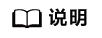
如果无新建环境权限,请联系管理员通过应用的“权限管理”页面添加权限。
- 单击“导入主机”,在弹框中选择已配置好的主机集群与主机,单击“导入”。
- 页面提示导入成功,关闭此窗口。
- 单击“新建环境”,配置以下信息,单击“保存”。
- 在“部署步骤”页签,编辑应用的步骤。
在步骤“安装Docker”中,在环境下拉列表中选择“phoenix-env”。如果页面显示弹框“是否将后续步骤的环境也修改为phoenix-env?”,单击“确定”。
- 单击“保存并部署”,启动部署任务。
当出现页面提示“部署成功”时,表示任务执行成功。
- 登录弹性云服务器,检测依赖工具是否安装成功。
- 执行命令docker -v,查看Docker镜像版本。
- 执行命令docker-compose -v,查看Docker-Compose版本。
如果出现类似图1所示的回显,说明安装成功。
配置并执行应用
部署时需要将ECS配置在应用的环境列表中,并将构建任务“phoenix-sample-ci”设置为部署来源。
- 进入“凤凰商城”项目,单击导航“持续交付 > 部署”,在列表中找到应用“phoenix-sample-standalone”。
- 单击
 ,在下列表中选择“编辑”,进入编辑页面。
,在下列表中选择“编辑”,进入编辑页面。 - 选择“环境管理”页签,配置主机环境。
- 单击“新建环境”,配置以下信息,单击“保存”。
表5 新建环境 配置项
值
环境名称
输入“phoenix-env”。
资源类型
选择“主机”。
操作系统
选择“Linux”。
- 单击“导入主机”,在弹框中选择已配置好的主机集群与主机,单击“导入”。
- 页面提示导入成功,关闭此窗口。
- 单击“新建环境”,配置以下信息,单击“保存”。
- 在“部署步骤”页签,编辑应用的步骤。
- 在步骤“选择部署来源”中,参照表6设置部署来源。
- 最后两个步骤“解压文件”与“执行shell命令”保持默认配置即可。
- 选择“参数设置”页签,根据SWR登录指令填写参数。
登录指令通过控制台获取,操作方式请参考配置SWR服务。
- 单击“保存并部署”,启动部署。
当页面显示“部署成功”时,表示部署成功。如果部署失败,请根据失败步骤信息与日志中的报错信息排查。
- 验证部署结果。
- 打开浏览器,输入“http://IP:5000”,其中IP为ECS的弹性公网IP地址,页面中显示商城主页。
- 输入“http://IP:5001”,其中ECS的弹性公网IP地址,页面中显示商城仪表盘。







